- Actualizar drivers y sistema operativo es esencial para evitar conflictos en OBS.
- La configuración correcta de fuentes y resolución en OBS previene la mayoría de errores con la cámara.
- Si el problema persiste, probar software alternativo como Filmora puede ser la solución más sencilla.
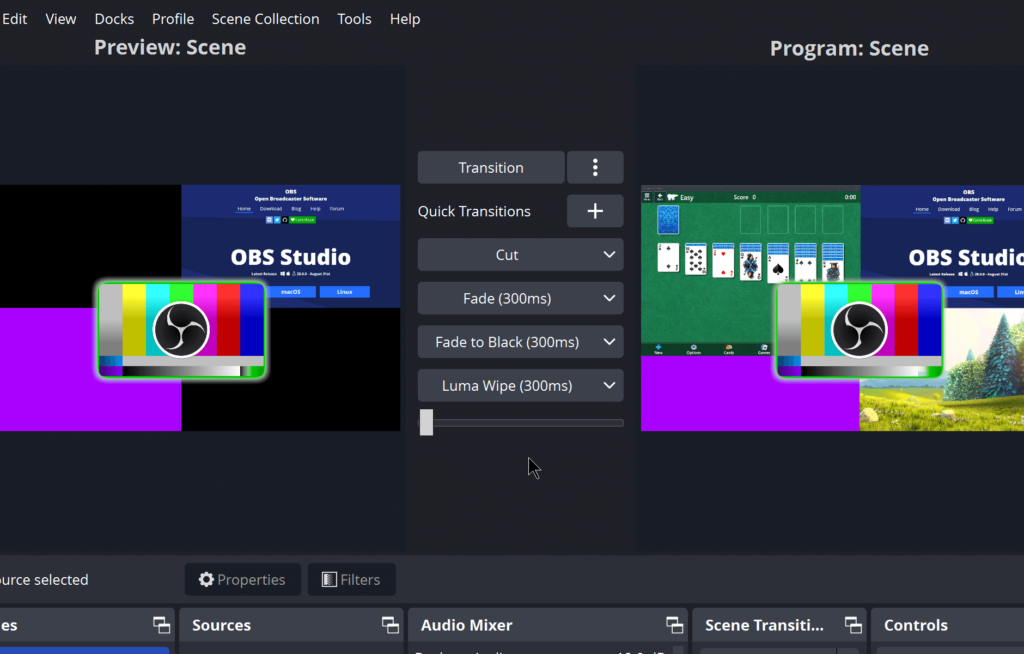
La cámara no aparece en OBS: qué hacer para solucionarlo, y eso es lo que te vamos a contar. Que tu cámara no se muestre en OBS puede ser una faena, especialmente cuando tienes todo preparado para tu retransmisión o videollamada. Ya sea porque trabajas con varias cámaras, usas adaptadores de vídeo, o simplemente te apetece hacer streaming con calidad, encontrarte con una pantalla en negro o sin señal puede convertir la preparación en un auténtico quebradero de cabeza.
En este artículo te ofrecemos una recopilación exhaustiva de las causas y soluciones más frecuentes para el problema de la cámara que no aparece en OBS. Hemos analizado diferentes fuentes, experiencias de usuarios y tutoriales para que, tengas el nivel que tengas, puedas solucionarlo sin perder tiempo. Además, compartimos consejos para prevenirlo y alternativas si OBS se te atraganta. Vamos al lío.
¿Por qué OBS no detecta mi cámara?
OBS Studio es uno de los programas de grabación y retransmisión más populares del mundo, pero no está exento de problemas técnicos. Muchos usuarios, desde youtubers hasta profesionales de las videollamadas, han experimentado situaciones en las que la cámara no aparece o deja de funcionar de repente. Las causas pueden variar dependiendo del sistema operativo, la configuración del equipo, incompatibilidades de hardware o conflictos con los controladores.
Los problemas más habituales suelen ser:
- Conflictos de software que bloquean el acceso de OBS a la cámara, especialmente si otro programa (Zoom, Teams, Skype, etc.) ya está usando el dispositivo.
- Fallo de drivers o necesidad de actualización de los mismos para la webcam o el sistema operativo.
- Configuración incorrecta dentro de OBS, como una mala selección de la fuente o parámetros incompatibles (resolución, FPS, formato de vídeo, etc.).
- Errores tras actualizaciones de OBS o del sistema operativo que afectan el reconocimiento de dispositivos de vídeo.
- Limitaciones físicas, como puertos defectuosos, cables dañados o incompatibilidad del adaptador de vídeo usado (por ejemplo, HDMI a USB).
En algunos casos, el problema puede deberse a errores temporales que se solucionan con un simple reinicio, pero otras veces es necesario profundizar en la configuración para dar con la clave.
Primeros pasos: comprobaciones básicas
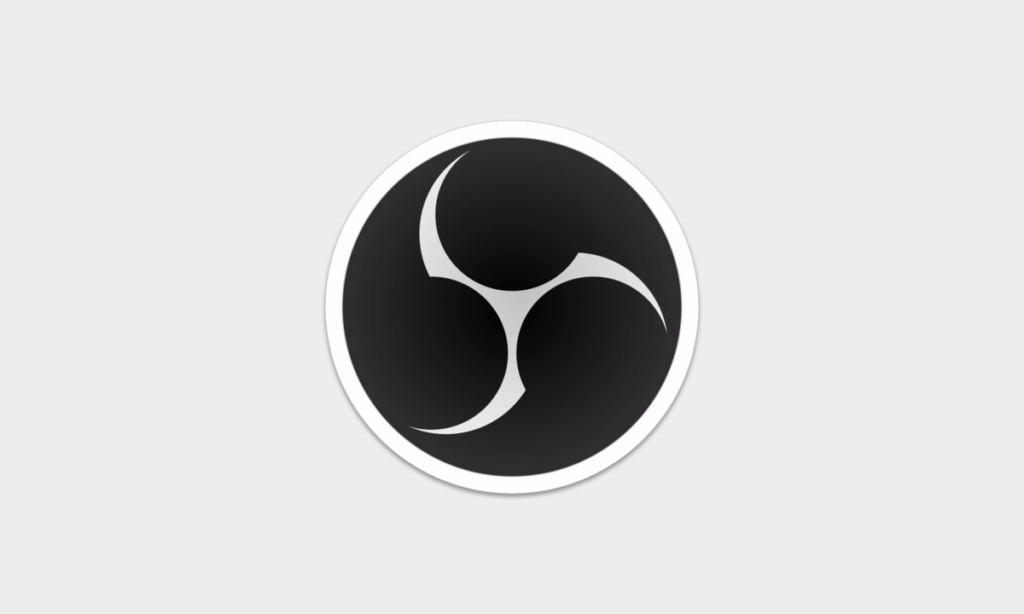
Antes de volverse loco cambiando ajustes o desinstalando OBS, merece la pena revisar algunos puntos sencillos:
- Reinicia tanto el ordenador como OBS. A veces los procesos se quedan colgados y no liberan la cámara.
- Desconecta y vuelve a conectar la cámara web, especialmente si va por USB. Hazlo en diferentes puertos por si algún conector está dando guerra.
- Comprueba si la cámara funciona en otras aplicaciones (el software de la webcam, Zoom, Teams, Skype, etc.). Si tampoco funciona, el problema puede estar fuera de OBS.
- Cierra todos los programas que puedan estar utilizando la cámara antes de abrir OBS. Solo una aplicación puede usarla a la vez.
Si a pesar de estas comprobaciones la cámara sigue sin aparecer, es momento de ponerse manos a la obra con soluciones más concretas.
Soluciones paso a paso para arreglar la cámara en OBS
Vamos a repasar los métodos más efectivos para solucionar este problema, partiendo de los pasos propuestos por usuarios y expertos en diferentes foros y webs especializadas.
1. Actualiza Windows y los drivers de la webcam
Uno de los motivos más recurrentes por el que OBS no reconoce la cámara son los controladores desactualizados. Las últimas versiones de Windows y de los drivers de dispositivo suelen corregir errores de compatibilidad. Haz lo siguiente:
- Abre el Administrador de dispositivos en Windows.
- Busca tu webcam en el listado de dispositivos de imagen.
- Haz clic derecho sobre la cámara y selecciona Actualizar controlador.
- Sigue las indicaciones para buscar e instalar el driver más reciente. Si lo prefieres, ve a la web del fabricante y descarga el controlador actualizado.
Después de la actualización, reinicia el ordenador y comprueba si OBS ya detecta la cámara.
2. Reinstala la cámara web
En ocasiones, basta con desinstalar la cámara desde el Administrador de dispositivos y volver a conectarla para que Windows la configure desde cero.
- En el Administrador de dispositivos, localiza tu cámara y haz clic derecho en ella.
- Selecciona Desinstalar el dispositivo.
- Desconecta la cámara del puerto USB y espera unos segundos.
- Conéctala de nuevo y deja que Windows la detecte e instale automáticamente.
Esto puede resolver conflictos de configuración o drivers corruptos.
3. Ajusta la configuración de las fuentes en OBS
Si el problema no está en el hardware, el siguiente paso es asegurarte de que la fuente de vídeo está bien configurada en OBS.
- Abre OBS y selecciona la escena en la que quieres añadir la cámara.
- En la sección de fuentes, haz doble clic en la fuente de la cámara web. Si no existe, pulsa el símbolo + para agregar una nueva fuente de ‘Dispositivo de captura de vídeo’.
- Comprueba que el dispositivo seleccionado es el correcto. Si tienes varias cámaras, prueba seleccionar cada una a ver cuál responde.
- Activa la opción Desactivar cuando no se muestra para evitar conflictos si usas varias escenas o cámaras.
- Repite el proceso en cada escena para asegurarte de que no hay conflictos entre fuentes.
En algunos casos, cambiar de escena o modificar la configuración en caliente puede provocar que la cámara se quede ‘enganchada’ y no muestre imagen hasta que reinicies OBS.
4. Configura correctamente la resolución y otros parámetros
Una incompatibilidad en la resolución, formato de vídeo o número de frames por segundo (FPS) puede hacer que OBS no muestre la imagen o se quede en negro.
- En el menú de propiedades de la cámara web dentro de OBS, prueba a bajar la resolución a 720p o 480p, especialmente si tu cámara no soporta 1080p de forma estable.
- Cambia el formato de vídeo (Muchas cámaras funcionan mejor con MJPEG o YUY2 que con otros).
- Reduce los FPS a 30 si estabas usando 60, ya que algunas webcams baratas no pueden con tanto ritmo.
Haz pruebas hasta encontrar la configuración que permite a tu cámara mostrarse sin parpadeos ni errores. Aprender a cómo configurar OBS Studio puede ayudarte a ajustar estos detalles.
5. Añade la cámara web como fuente desde cero
Si después de muchos intentos la cámara sigue sin aparecer, elimina las fuentes antiguas y vuelve a agregarlas de cero en una nueva escena.
- Pulsa el símbolo + en ‘Fuentes’ y selecciona ‘Dispositivo de captura de vídeo’.
- Elige tu cámara y sigue los pasos anteriores para configurar resolución y formato.
- En ocasiones, el simple hecho de rehacer la fuente de cero ayuda a OBS a refrescar los dispositivos conectados.
Trucos y consejos si usas más de una cámara o capturadora
Si trabajas con más de una cámara o utilizas capturadoras de vídeo HDMI a USB (muy típico para cámaras profesionales), puedes encontrarte con problemas aún más puñeteros.
- No utilices ambas cámaras en la misma escena al mismo tiempo si observas pantallas negras o bloqueos. Prueba a cambiar la cámara activa desde el menú de fuentes, evitando mostrar ambas simultáneamente.
- Algunas capturadoras económicas pueden ser reconocidas solo en un USB concreto o tener conflictos con determinadas versiones de OBS. Prueba diferentes puertos y mantén solo la capturadora conectada para descartar interferencias.
- Si tras reinstalar y actualizar todo solo funciona una cámara a la vez, prueba combinaciones de fuentes, prioriza la cámara más importante y alterna entre escenas cuando lo necesites.
Tal como relatan algunos usuarios del propio foro de OBS, en ocasiones el problema persiste tras reinstalar el programa, y sólo permite usar una cámara a la vez por limitación de hardware o de los puertos USB. En ese caso, evitar intentar cambios en caliente o usar concentradores USB puede ayudar.
Problemas de sincronización y desfase de audio y vídeo
Otro de los problemas habituales en OBS es el desfase progresivo entre el audio y el vídeo, especialmente en emisiones largas. Puede que al principio todo funcione bien y al cabo de un rato el sonido ya no cuadre con el movimiento de labios.
Este suele deberse a un desajuste en la frecuencia de muestreo de audio y vídeo, o a la configuración de la propia webcam si no soporta bien el uso intensivo.
- Asegúrate de que la frecuencia de muestreo del audio (en OBS y en Windows) coincide. Por ejemplo, pon ambos en 44.1 kHz o en 48 kHz, pero igual en todas partes.
- En grabaciones largas, es recomendable hacer pruebas antes de la retransmisión definitiva para asegurarte de que todo va bien sincronizado.
- Reduce la carga de trabajo del ordenador cerrando otros programas para evitar caídas de frames que puedan provocar desincronización.
¿Y si nada funciona? Alternativas a OBS para grabar pantalla y cámara web
Si tras todos estos pasos OBS sigue sin reconocer la cámara o su configuración te resulta demasiado engorrosa, existen alternativas mucho más sencillas para grabar pantalla y webcam. Un ejemplo muy popular es Filmora, que se centra en la grabación de pantalla y cámaras de forma intuitiva y con menos complicaciones.
Ventajas de Filmora frente a OBS:
- Interfaz sencilla e intuitiva, ideal para principiantes que no quieren complicarse con menús avanzados.
- Permite alternar entre modos de grabación, cámara y juego con preajustes claros y resultados de alta calidad.
- Incluye funcionalidades de edición de vídeo integradas, como efectos, superposiciones, texto y música.
- Posibilidad de publicar directamente en plataformas como YouTube tras terminar la grabación y edición.
Pasos básicos para grabar tu cámara con Filmora:
- Descarga e instala Filmora desde su web oficial.
- Abre el programa y selecciona ‘Nuevo Proyecto’.
- Ve a ‘Archivo’ > ‘Grabar medios’, elige el tipo de grabación que deseas (pantalla, webcam, ambas…).
- Configura los ajustes de resolución, FPS y formato según tus preferencias.
- Pulsa el botón de grabar y empieza tu sesión.
- Cuando termines, puedes editar el vídeo, añadir efectos y exportarlo directamente a la plataforma que elijas.
Filmora es una opción recomendable para quienes buscan resultados profesionales sin tener que lidiar con los entresijos y personalización de OBS.
Cómo prevenir problemas con la cámara en OBS en el futuro
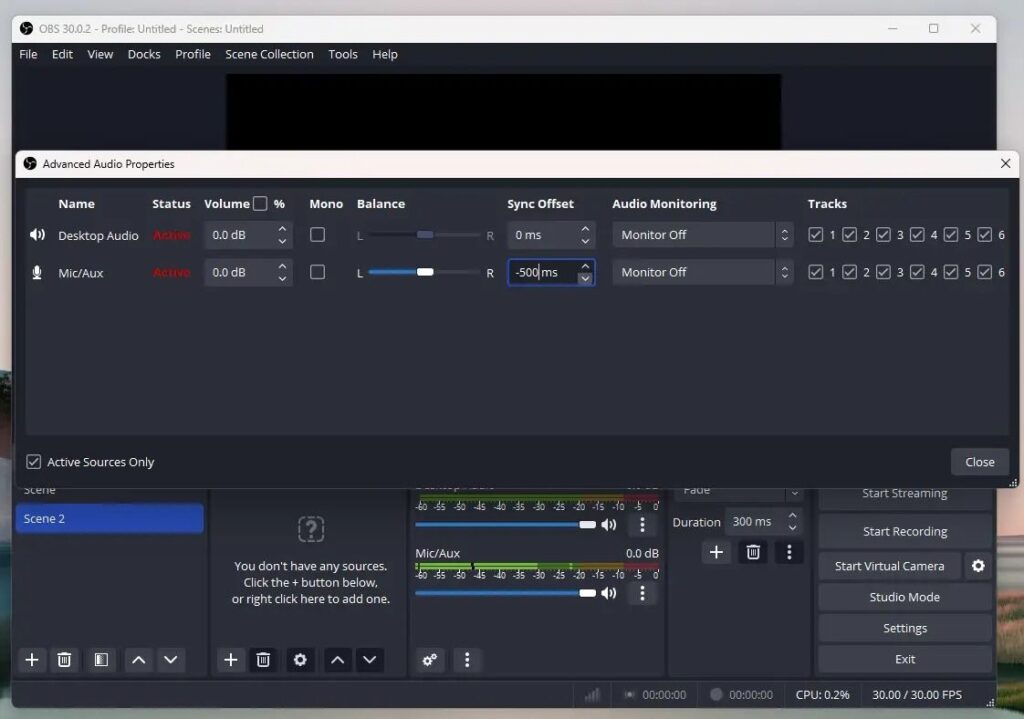
Muchos de los fallos recurrentes al usar OBS podrían evitarse siguiendo algunos consejos básicos de mantenimiento y configuración:
- Mantén siempre actualizado tu sistema operativo, drivers y la propia versión de OBS. Las nuevas versiones suelen corregir problemas conocidos de compatibilidad.
- Haz pruebas de vídeo y audio antes de cada retransmisión o grabación para detectar problemas con antelación.
- Evita cambiar escenas o fuentes durante retransmisiones en directo si no es imprescindible.
- Utiliza cámaras y capturadoras de marcas reconocidas, que suelen ofrecer mejor soporte técnico y actualizaciones.
- Guarda una copia de seguridad de tu configuración de OBS para poder restaurarla si algo se estropea tras una actualización.
Prestando atención a estos detalles, te ahorrarás muchos quebraderos de cabeza en tus futuras grabaciones o streamings.
Muchas veces, la resolución de los problemas de detección de la cámara en OBS pasa por seguir cada paso con paciencia y verificar cada configuración. La mayoría de los fallos tienen solución si se actualiza, reinicia y ajusta correctamente el sistema y el software. Las alternativas como Filmora ofrecen soluciones más sencillas si se busca una opción rápida y efectiva, especialmente para principiantes. Lo importante es mantener la calma y no desesperar: casi todo tiene remedio si se dedica tiempo y atención a la configuración adecuada. Esperamos que ya sepas configurar mejor OBS gracias a este artículo llamado la cámara no aparece en OBS: qué hacer para solucionarlo .
Apasionado de la tecnología desde pequeñito. Me encanta estar a la última en el sector y sobre todo, comunicarlo. Por eso me dedico a la comunicación en webs de tecnología y videojuegos desde hace ya muchos años. Podrás encontrarme escribiendo sobre Android, Windows, MacOS, iOS, Nintendo o cualquier otro tema relacionado que se te pase por la cabeza.
